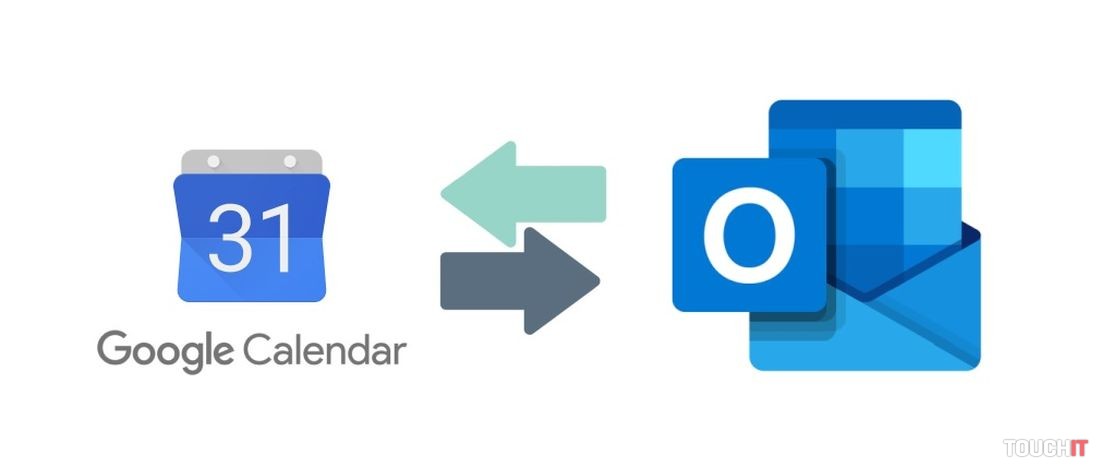
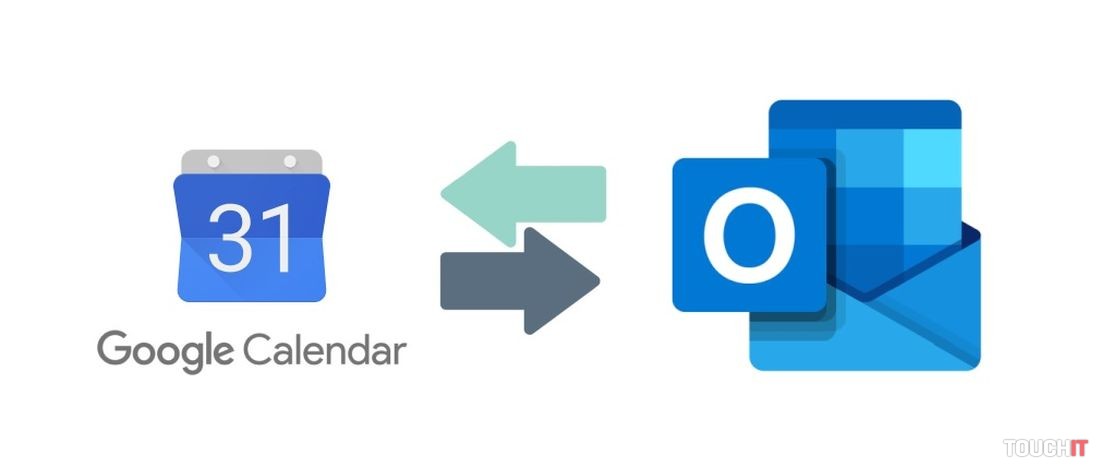
Ako navzájom synchronizovať Google a Outlook kalendár?
Tento problém možnože rieši viacero používateľov.
Google a Outlook kalendár sú prekvapujúco dva nezlučiteľné svety a prepojiť ich tak, aby sa nová udalosť vo vašom Google kalendári automaticky objavila aj v Outlook kalendári, je náročnejšia úloha, ako by sa mohlo na prvý pohľad zdať.
Tento problém som riešil aj ja a vyskúšal som viacero riešení, dokedy som sa dostal k riešeniu, s ktorým som spokojný a ktoré popíšem aj v tomto článku. Pokiaľ vám môj návod nebude vyhovovať, na internete nájdete aj ďalšie nástroje, ktoré by mohli byť pre vaše potreby vhodnejšie.
Popis problému
V redakcii používame zdieľaný Google kalendár. Na súkromné účely však využívam Outlook kalendár a to z toho dôvodu, že Outlook email je môj primárny email a takisto aj kvôli tomu, že program Outlook pre Windows má najlepšiu podporu práve pre kalendáre od Microsoftu.
Je pravda, že Google kalendár môžete cez Outlook (myslené ako služba, ale aj ako program pre Windows) odoberať vo forme internetového kalendára na čítanie, avšak toto riešenie má niekoľko obmedzení. Do internetového kalendáru nemôžete cez Outlook pridávať nové udalosti a program Outlook umožňuje v bočnom paneli s úlohami zobraziť iba Outlook kalendár.
Tento problém je možné vyriešiť niekoľkými spôsobmi. Mohol by som začať používať iného emailového klienta alebo pristupovať do Google kalendáru cez aplikáciu Kalendár vo Windows 10 a 11. Osobne som sa ho rozhodol vyriešiť spôsobom, ktorý mi umožňuje synchronizovať Google a Outlook kalendár, nakoľko tento problém rieši viacero používateľov.
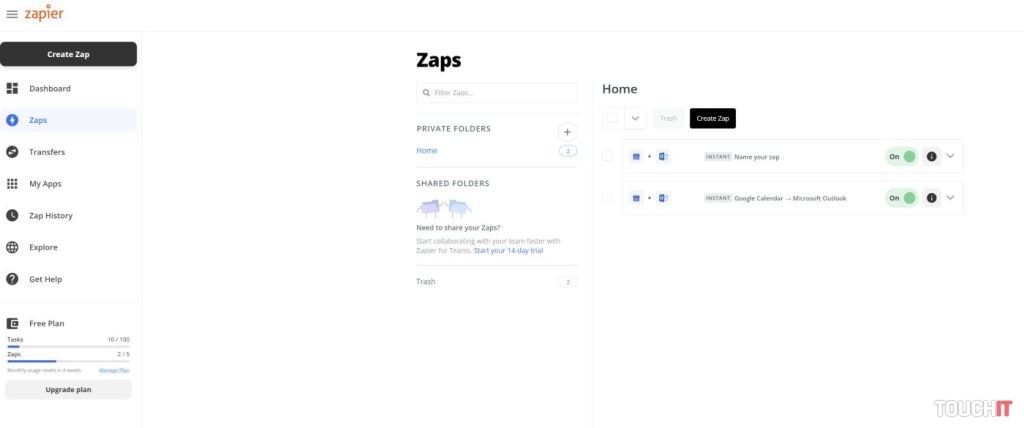
Pomohol mi nástroj Zapier
Keď som na internete hľadal riešenie problému, väčšina článkov bola zameraná na zdieľanie Outlook, resp. Google kalendára vo forme internetového kalendára. Ten môžete v režime na čítanie odoberať cez ostatné služby. Výhodou tohto riešenia je, že sa vám váš Google kalendár zrkadlí v Outlooku vo forme samostatného kalendára a naopak. Nevýhodou je, že zrkadlený kalendár je dostupný iba v režime na čítanie.
Ďalšie riešenia pozostávali z použitia nástrojov, ktoré si stiahnete do počítača a nastavíte si cez ne automatickú synchronizáciu – jednosmernú alebo obojsmernú. Tieto riešenia sú však zväčša platené a preto som hľadal ďalej, až som nakoniec skončil pri nástroji menom Zapier.
Ten je dostupný na webovej stránke zapier.com a ide o nástroj tzv. automatizácie. V praxi to znamená, že si v službe Zapier vytvoríte používateľské konto, prepojíte ju s kompatibilnými službami a nastavíte si pravidlá automatizácie. V mojom prípade to bolo pravidlo, že ak niekto vytvorí udalosť v zdieľanom pracovnom kalendári, Zapier mi na jej základe automaticky vytvorí udalosť v mojom súkromnom kalendári s vopred zadefinovanými parametrami.
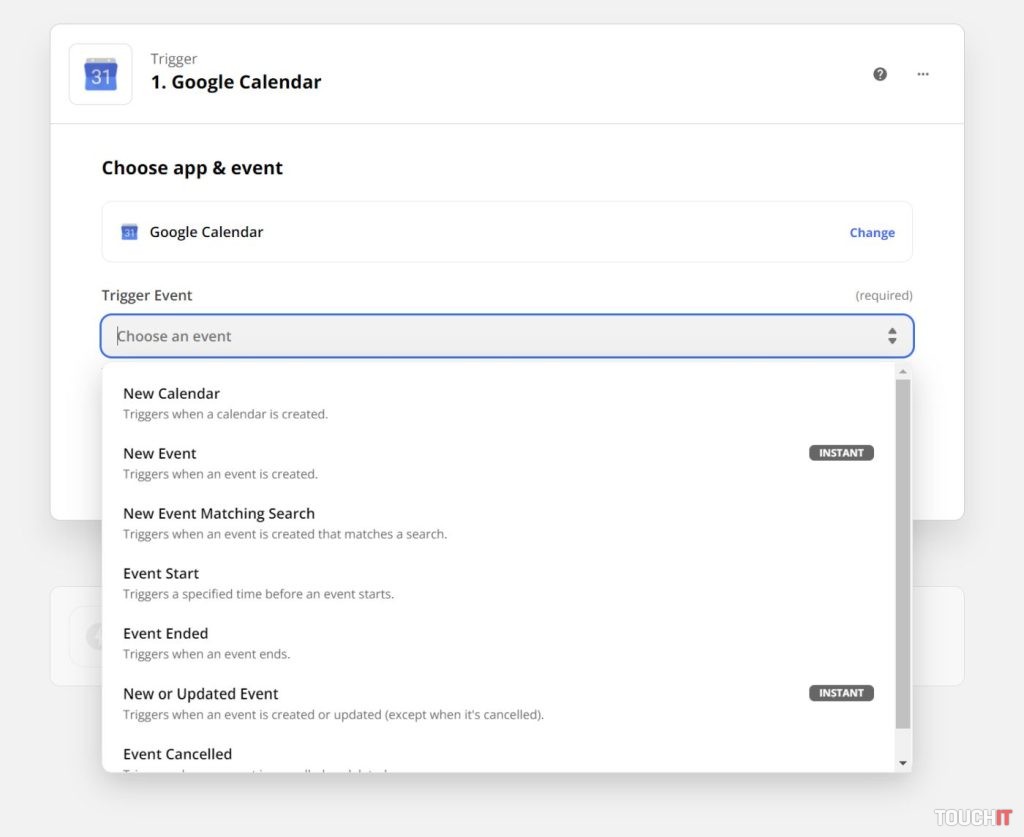
Ako si nastaviť Zapier
Po vytvorení konta v službe Zapier ťuknite na položku Zaps a následne vytvorte nové pravidlo automatizácie cez Create Zap. V prvom kroku je treba zvoliť pravidlo, ktoré bude aktivovať automatizáciu – ak chcete synchronizovať udalosti z Google kalendára do Outlooku, zvoľte Google kalendár. V opačnom prípade zvoľte Outlook.
Následne si zvoľte konkrétny úkon, ktorý aktivuje automatizáciu. V mojom prípade to bolo vytvorenie udalosti, čiže New Event. V ďalšom kroku si môžete zvoliť konkrétny kalendár v rámci vášho Google alebo Outlook konta – pokiaľ ich máte viac. Výborne, podmienky pre tvorbu automatizácie máte zadefinované.
Pokračujeme výberom akcie. V mojom prípade to bolo vytvorenie udalosti v Outlook kalendári. Opäť si treba vybrať službu (Outlook) a kalendár v rámci Outlooku, ktorého sa bude automatizácia týkať. Následne si zvoľte akciu – u mňa to bolo vytvorenie novej udalosti, pričom som si nastavil, aby sa skopírovali kľúčové parametre udalosti z Google kalendára.
V tejto súvislosti upozorňujem, že pri prvom pripojení služieb, ako je Google kalendár či Outlook, je potrebné prepojiť ich s vašim kontom v rámci služby Zapier. Takisto upozorňujem na to, že Zapier ponúka bezplatné a platené členstvo. V rámci bezplatného členstva si môžete vytvoriť celkovo 5 pravidiel automatizácie, v rámci ktorých sa vykoná do 100 úkonov mesačne.
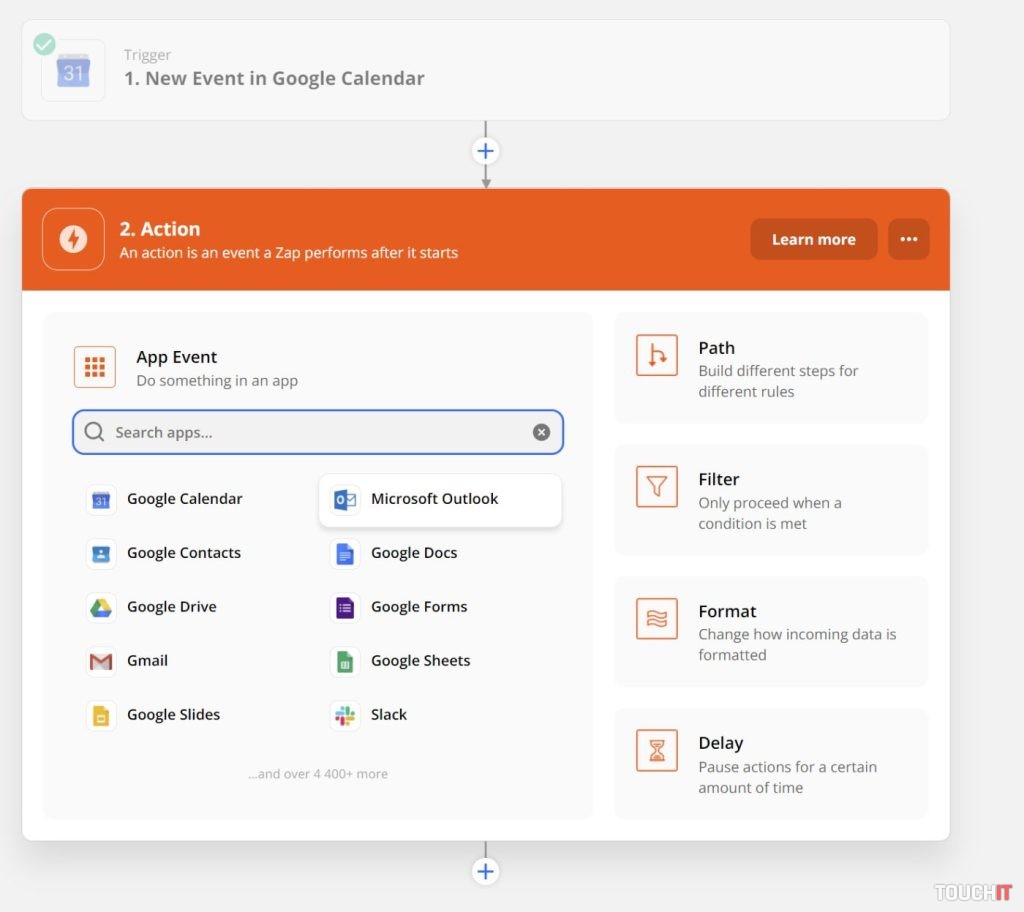
Zapier je skvelý nástroj, nie je však dokonalý
Zapier používam pár týždňov a som s nim spokojný. V bezplatnej verzii mi postačuje a plní presne ten účel, na ktorý som ho potreboval. Zároveň vyriešil môj problém so synchronizáciou Google a Outlook kalendára a možnože vyrieši aj ten váš.
Treba však otvorene povedať, že Zapier nie je dokonalý nástroj. Niektorým používateľom môže prekážať, že ho musia priamo prepojiť s jednotlivými službami, prípadne im budú chýbať pokročilé nástroje na detailnejšie prispôsobenie podmienok automatizácie.
Ak vám Zapier nevyhovuje, na internete určite nájdete aj alternatívne riešenia – otázne je, či vám tie budú vyhovovať.
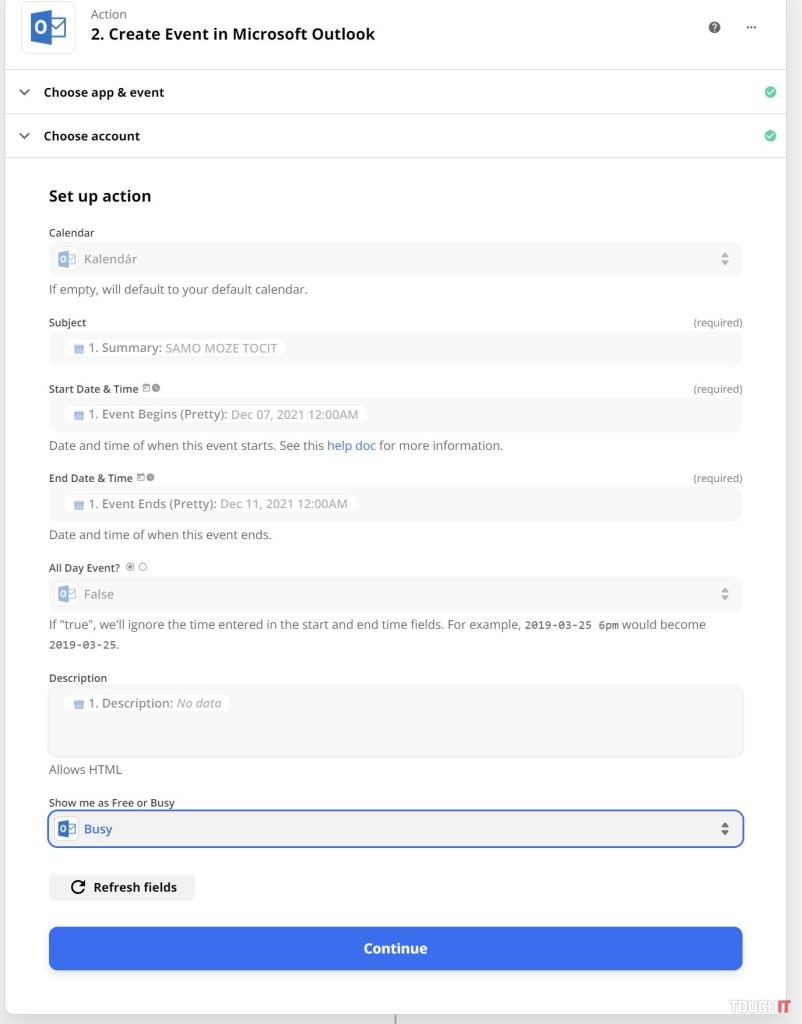
Zdroj: vlastné, zapier
Prečítajte si aj:
Podobné články

Alternatívy k Facebooku 2025: Vedeli ste o týchto sociálnych sieťach?

Google testuje novú multimediálnu funkciu pre Android Auto

WhatsApp príde o súkromie, na rade sú aj ďalšie aplikácie

Najlepšie filmy na Netflixe (51. týždeň)




